Relative Bibliothekspfade
Sie können den Pfad jeder importierten Bibliotheksdatei als relativ zur Mapping-Design-Datei (.mfd) definieren, vorausgesetzt, die Bibliothek wurde lokal (und nicht global) importiert, wie unter Lokale und globale Bibliotheken beschrieben.
Relative Bibliothekspfade können nur für lokal auf Dokumentebene importierte Bibliotheken definiert werden. Wenn ein Mapping global auf Programmebene importiert wurde, ist sein Pfad immer absolut. |
So definieren Sie einen Bibliothekspfad als relativ zur Mapping-Design-Datei:
1.Klicken Sie im unteren Bereich des Fensters "Bibliotheken" auf die Schaltfläche Bibliotheken hinzufügen/entfernen. Daraufhin wird das Fenster "Bibliotheken verwalten" geöffnet.
2.Klicken Sie neben der gewünschten Bibliothek auf Optionen. (Klicken Sie alternativ dazu mit der rechten Maustaste auf die Bibliothek und wählen Sie im Kontextmenü den Befehl Optionen aus).
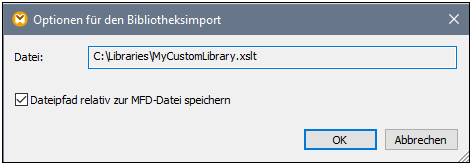
3.Aktivieren Sie das Kontrollkästchen Alle Dateipfade relativ zur MFD-Datei speichern.
Anmerkung: Wenn das Kontrollkästchen ausgegraut ist, vergewissern Sie sich, dass die Bibliothek tatsächlich lokal und nicht global importiert wurde.
Wenn das Kontrollkästchen aktiviert ist, aktualisiert MapForce den Pfad zu von der Komponente referenzierten Bibliotheksdateien, wenn Sie die Mapping-Datei mit dem Menübefehl Speichern unter in einem anderen Verzeichnis speichern. Wenn sich Bibliotheksdateien im selben Verzeichnis wie die Mapping-Datei befinden, funktioniert die Pfadreferenz weiterhin, wenn Sie das gesamte Verzeichnis in einen anderen Ordner auf dem Rechner verschieben, siehe auch Verwenden relativer Pfade in einer Komponente.
Beachten Sie, dass im Kontrollkästchen Alle Dateipfade relativ zur MFD-Datei speichern definiert ist, dass Pfade relativ zur Mapping-Datei sein sollen. Dies hat keine Auswirkung auf Pfade im generierten Code. Informationen zur Behandlung von Pfadreferenzen im generierten Code finden Sie unter Pfade in verschiedenen Ausführungsumgebungen.